การดีบัก WordPress: คู่มือทั้งหมดที่คุณต้องรู้
เผยแพร่แล้ว: 2023-06-27จุดอ่อนที่สุดในโครงการเขียนโค้ดคือ คุณ นั่นคือข้อผิดพลาดของมนุษย์เป็นสิ่งที่รับประกันได้เกือบทุกครั้ง ซึ่งจะเกิดขึ้นในรูปแบบของข้อบกพร่องและปัญหาอื่นๆ คุณจะไม่ต้องการให้สิ่งเหล่านี้ส่งไปยังไซต์จริงของคุณ ซึ่งเป็นสาเหตุที่การดีบัก WordPress เป็นขั้นตอนที่จำเป็นในระหว่างโครงการของคุณ
ในความเป็นจริง WordPress มีโหมดดีบักในตัวของมันเอง ซึ่งสามารถช่วยได้เมื่อคุณทำงานกับแพลตฟอร์ม หากคุณรวมสิ่งนี้เข้ากับดีบักเกอร์นอกแพลตฟอร์ม คุณจะมีระบบที่แข็งแกร่งในการตรวจจับสิ่งที่แฝงตัวอยู่ในความมืด
สำหรับโพสต์นี้ เราจะดูที่ 🔎 การดีบัก WordPress และแสดงวิธีตั้งค่า ก่อนอื่น เราจะมาดูกันว่าการดีบัก WordPress และการจับบั๊กประเภทอื่นๆ นั้นแตกต่างกันอย่างไร จากนั้น เราจะอธิบายว่าทำไม WordPress จึงต้องการระบบดีบักของตัวเอง ก่อนที่เราจะแสดงวิธีใช้งานให้คุณเห็น
ความแตกต่างระหว่างการดีบัก WordPress และการดีบักโค้ดทั่วไป
แน่นอนว่า WordPress ใช้ PHP เพื่อเรียกใช้เกือบทุกอย่างภายใต้ประทุน เช่นเดียวกับเว็บแอปพลิเคชันอื่นๆ อย่างไรก็ตาม การดีบัก WordPress อาจแตกต่างจากการดีบักโค้ดทั่วไป เนื่องจากโครงสร้างและระบบนิเวศเฉพาะของมัน
ข้อแตกต่างหลักระหว่างการดีบัก WordPress และการดีบักโค้ดทั่วไปคือวิธีที่คุณจะดูข้อผิดพลาด WordPress จะแสดงข้อความแสดงข้อผิดพลาดเกี่ยวกับแพลตฟอร์มที่ส่วนหน้า ในทางตรงกันข้าม การดีบักโค้ดทั่วไปมักเกิดขึ้นภายในเทอร์มินัลหรือตัวแก้ไขโค้ดเฉพาะของคุณ:
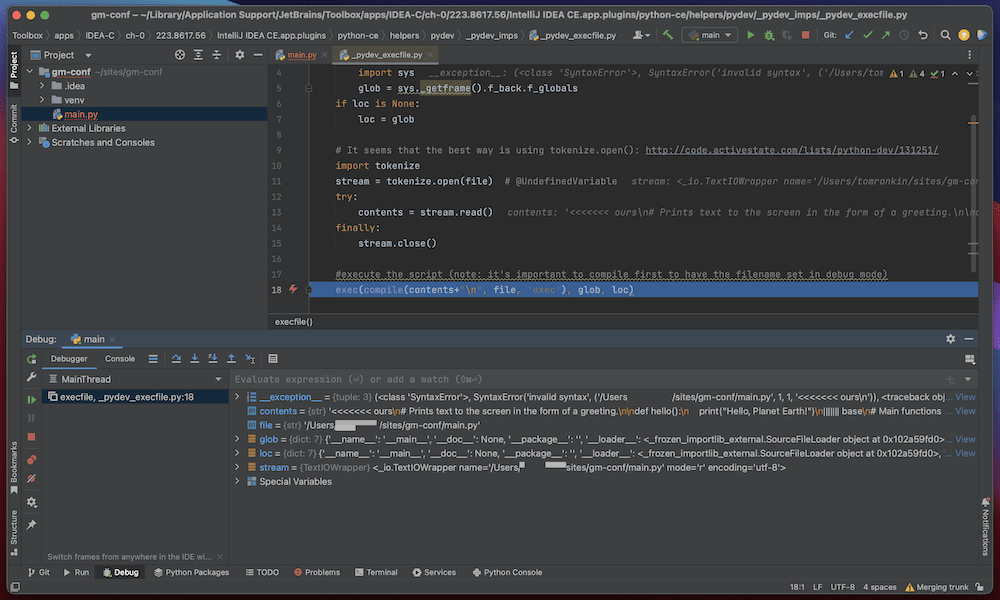
ข้อแตกต่างอีกประการหนึ่งคือการใช้ฟังก์ชันเฉพาะของ WordPress เพื่อช่วยในกระบวนการดีบัก WordPress มีชุดฟังก์ชันของตัวเองที่คุณจะใช้เพื่อโต้ตอบกับระบบจัดการเนื้อหา (CMS) สิ่งเหล่านี้แตกต่างจากฟังก์ชัน PHP ทั่วไป และคุณจะต้องใช้วิธีการเฉพาะเพื่อใช้สำหรับการดีบัก
โดยรวมแล้ว ความแตกต่างระหว่างการดีบัก WordPress และการดีบักโค้ดทั่วไปนั้นอยู่ที่โครงสร้างและระบบนิเวศเฉพาะของ WordPress ด้วยเหตุนี้ คุณจะต้องเข้าใจสถาปัตยกรรมของ WordPress รวมถึงสิ่งที่แพลตฟอร์มเสนอเพื่อแก้ไขจุดบกพร่องอย่างมีประสิทธิภาพ
เหตุใดการดีบัก WordPress จึงต้องมีกระบวนการเฉพาะ
WordPress ไม่ได้ใช้เฉพาะ PHP หลักเท่านั้น นอกจากนี้ยังเรียกใช้ PHP ภายนอกในรูปแบบของธีมและปลั๊กอิน หากคุณรวมการพัฒนาของบุคคลที่สามเข้ากับวิธีการเชื่อมต่อทั้งหมดเข้าด้วยกัน อาจทำให้เกิดข้อบกพร่องเมื่อคุณรวมโค้ดทั้งหมดเข้าด้วยกัน ด้วยเหตุนี้ WordPress จึงนำเสนอเครื่องมือดีบั๊กของตัวเองเพื่อช่วยขจัดปัญหาเหล่านี้ในระหว่างการพัฒนา
พื้นที่อื่นที่คุณต้องเข้าใจ (และมีผลกับสาเหตุที่คุณต้องแก้ไขจุดบกพร่อง WordPress โดยเฉพาะ) คือโครงสร้างไฟล์และโฟลเดอร์หลัก ตัวอย่างเช่น การสร้างธีมขึ้นอยู่กับลำดับชั้นของเทมเพลตซึ่งอาจมีความสำคัญเมื่อคุณทำการสแกนบรรทัดเพื่อค้นหาแหล่งที่มาของข้อผิดพลาด

นอกจากนี้ การออกแบบของ WordPress ยังขึ้นอยู่กับประสบการณ์ผู้ใช้ (UX) ที่ดีอีกด้วย กระบวนการดีบัก WordPress โดยเฉพาะคำนึงถึงความจำเป็นในการรายงานข้อผิดพลาดที่เป็นมิตรต่อผู้ใช้ แทนที่จะใช้สแต็กเทรซที่ซับซ้อนภายในโปรแกรมแก้ไขโค้ดของคุณ WordPress จะแสดงข้อความแสดงข้อผิดพลาดที่ชัดเจนในส่วนหน้าแทน:

เมื่อพูดถึง UX นั้น WordPress มีชุดของฟังก์ชันแบบกำหนดเองเพื่อช่วยให้เวิร์กโฟลว์ของคุณมีประสิทธิภาพและปลอดภัยยิ่งขึ้น ด้วยเหตุนี้ กระบวนการดีบักเฉพาะของ WordPress จึงหมายความว่าคุณจะต้องเข้าใจฟังก์ชันเหล่านี้และวิธีที่ฟังก์ชันเหล่านี้โต้ตอบกับแพลตฟอร์ม
โดยรวมแล้ว WordPress มีระบบนิเวศที่ซับซ้อน เน้นที่ UX และฟังก์ชันที่กำหนดเอง ทั้งหมดนี้ต้องใช้โหมดดีบั๊กของมันเอง ในหัวข้อถัดไป เราจะดูวิธีเปิดใช้งาน
วิธีเปิดโหมดดีบักของ WordPress (และสิ่งนี้จะทำอย่างไร)
คุณสามารถเปิดโหมดแก้ไขข้อบกพร่องของ WordPress ผ่านไฟล์ wp-config.php เรามีคำแนะนำโดยย่อเกี่ยวกับวิธีการดำเนินการนี้ และคุณไม่ควรใช้เวลามากกว่าหนึ่งนาทีหรือมากกว่านั้น อย่างไรก็ตาม มีโหมดต่างๆ สองสามโหมดที่คุณต้องการทราบและอาจใช้:
-
WP_DEBUGนี่คือโหมดดีบักพื้นฐานใน WordPress เปิดใช้งานการดีบักทั่วไปภายในแพลตฟอร์ม -
WP_DEBUG_LOGโหมดนี้จะบันทึกข้อผิดพลาด คำเตือน และประกาศของ PHP ทั้งหมดลงในไฟล์debug.logในไดเร็กทอรี wp-content มีประโยชน์สำหรับการระบุปัญหาที่ยากต่อการค้นหาซึ่งไม่ปรากฏในส่วนหน้า -
WP_DEBUG_DISPLAYโหมดนี้แสดงข้อผิดพลาด คำเตือน และประกาศเกี่ยวกับ PHP ทั้งหมดที่ส่วนหน้า มีประโยชน์ในการระบุปัญหาเกี่ยวกับธีมและปลั๊กอิน แต่อาจแสดงข้อความสำหรับองค์ประกอบที่ดูเหมือนไม่เสียหาย ตัวอย่างเช่น คุณมักจะเห็นการแจ้งเกี่ยวกับแบบแผนการตรวจสอบข้อมูลที่ไม่ถูกต้อง
ฟังก์ชันทั้งสามนี้สามารถทำงานร่วมกันได้ ดังนั้นคุณจะต้องดูแลให้ดีเพื่อใช้งานอย่างเหมาะสมและปลอดภัย ตัวอย่างเช่น คุณมักต้องการเปิด WP_DEBUG และ WP_DEBUG_LOG เพื่อจัดเก็บข้อผิดพลาดใดๆ ลงในไฟล์ debug.log อย่างไรก็ตาม หากคุณไม่ปิด WP_DEBUG_DISPLAY การแสดงข้อผิดพลาดเหล่านั้นที่ส่วนหน้าอาจส่งผลเสียต่อ UX
คุณยังสามารถไปไกลกว่าคำสั่ง bread and butter และเปิดใช้งานค่าคงที่อื่นๆ ที่เรากล่าวถึงในบทความอื่น:
-
SCRIPT_DEBUGด้วยเหตุผลด้านประสิทธิภาพ WordPress ใช้ไฟล์ CSS และ JavaScript ที่ย่อขนาด แต่สิ่งเหล่านี้อาจเป็นฝันร้ายในการแก้ปัญหา เมื่อคุณเปิดSCRIPT_DEBUGแล้ว WordPress จะใช้ไฟล์รุ่นพัฒนาที่ไม่ได้เพิ่มประสิทธิภาพแทน -
SAVEQUERIESวิธีนี้จะบันทึกการสืบค้นฐานข้อมูลทั้งหมดในอาร์เรย์ ซึ่งสามารถช่วยคุณระบุการสืบค้นที่ช้าหรือไม่มีประสิทธิภาพซึ่งส่งผลต่อประสิทธิภาพไซต์ของคุณ
WordPress จะไม่เป็นแพลตฟอร์มหากไม่มีปลั๊กอิน ดังนั้นจึงมีปลั๊กอินที่เป็นประโยชน์มากมายเพื่อช่วยในการดีบัก WordPress ต่อไปเราจะดูบางส่วน
การใช้ปลั๊กอินการดีบัก WordPress ระหว่างการพัฒนา
ปลั๊กอินควรเป็นส่วนหนึ่งของคลังแสงของคุณเพื่อช่วยตรวจสอบข้อผิดพลาด ในความเป็นจริง เอกสารอย่างเป็นทางการของ WordPress เกี่ยวกับการดีบักมีตัวเลือกที่แนะนำ
ตัวอย่างเช่น Query Monitor จะให้ข้อมูลโดยละเอียดเกี่ยวกับการสืบค้นที่คุณดำเนินการ นี่เป็นวิธีที่ยอดเยี่ยมในการช่วยระบุข้อความค้นหาที่ทำให้เกิดปัญหาด้านประสิทธิภาพ
Debug Bar เพิ่มเมนู debug ให้กับแถบ admin ของ WordPress ซึ่งช่วยให้คุณเข้าถึงข้อมูลการดีบักได้ตลอดเวลา และรวมถึงข้อมูลโดยละเอียดเกี่ยวกับข้อผิดพลาดของ PHP การสืบค้นฐานข้อมูล ตลอดจนคำขอ HTTP
เนื่องจาก WordPress ใช้ฟังก์ชันและค่าคงที่ที่กำหนดเองจำนวนมาก คุณจึงน่าจะต้องการติดตามดูว่าจะเลิกใช้งานหรือไม่ ปลั๊กอิน Log Deprecated Notices ระบุ (และบันทึก) การใช้งานฟังก์ชัน hooks หรือ arguments ที่เลิกใช้แล้วใน WordPress คุณจะใช้ปลั๊กอินเพื่อช่วยให้โค้ดของคุณทันสมัยด้วยมาตรฐานล่าสุดของ WordPress
อย่างไรก็ตาม มีปลั๊กอินอีกมากมายที่คุณสามารถติดตั้งเพื่อช่วยในการดีบัก WordPress ตัวเลือกที่ยอดเยี่ยมอย่างหนึ่งคือเพียงแค่แสดงตะขอ:
ปลั๊กอินนี้ช่วยให้คุณดูทุก hook ที่เพจดำเนินการ มักจะเป็นปลั๊กอินแบบ go-to เนื่องจากคุณสามารถดูได้อย่างรวดเร็วว่า WordPress เชื่อมโยงหน้าใดใช้ ซึ่งจะช่วยลดการตามล่าหาบั๊กในครั้งแรกของคุณ
หากคุณต้องการค้นหาปลั๊กอินที่เป็นโซลูชันแบบ all-in-one มากกว่า DebugPressc อาจเป็นตัวเลือกที่ดี:
ปลั๊กอินนี้จะให้ข้อมูลการแก้ไขข้อบกพร่องตามเวลาจริงแก่คุณ ซึ่งรวมถึงข้อผิดพลาดของ PHP การสืบค้นฐานข้อมูล และคำขอ HTTP นอกจากนี้ยังมีคอนโซลแบบเรียลไทม์สำหรับการตรวจสอบข้อผิดพลาดฝั่งเซิร์ฟเวอร์
คุณอาจต้องการทำให้การสร้างอินสแตนซ์เริ่มต้นของโหมดแก้ไขข้อบกพร่องของ WordPress เป็นกึ่งอัตโนมัติ นี่คือสิ่งที่ปลั๊กอินการดีบัก WP ที่ยอดเยี่ยมมีไว้สำหรับ
ช่วยให้คุณตั้งค่าสถานะเริ่มต้นสำหรับค่าคงที่การดีบักที่มีอยู่ทั้งหมดโดยไม่จำเป็นต้องเปิดไฟล์ wp-config.php คุณจะสลับผ่านการเปิดและปิดอย่างรวดเร็วภายในเมนู ปลั๊กอิน ของ WordPress
การเลือกปลั๊กอินการดีบัก WordPress
เมื่อพูดถึงการเลือกปลั๊กอินแก้ไขจุดบกพร่องของ WordPress เมตริกคุณภาพของปลั๊กอิน เช่น เวลา ที่อัปเดตล่าสุด เป็นเรื่องที่น่ากังวลน้อยกว่า นี่เป็นเพราะพวกเขามักจะทำงานที่ไม่ต้องการ codebase ปัจจุบันคงที่
ตัวอย่างเช่น Log Deprecated Notices มีการอัปเดตครั้งล่าสุดในปี 2021 อย่างไรก็ตาม ถึงกระนั้นก็ยังเป็นปลั๊กอินที่แนะนำสำหรับนักพัฒนา WordPress ด้วยเหตุนี้ เราจึงโต้แย้งว่าหากปลั๊กอินทำงานตามที่ตั้งใจไว้และไม่ก่อให้เกิดปัญหาเพิ่มเติม คุณก็สามารถใช้ปลั๊กอินนี้เพื่อจุดประสงค์ในการแก้ไขจุดบกพร่องได้
ประโยชน์ของการตรวจสอบประสิทธิภาพแอปพลิเคชัน (APM)
เครื่องมือ APM ช่วยให้คุณตรวจสอบประสิทธิภาพของแอปพลิเคชัน ซึ่งรวมถึงเว็บไซต์ WordPress ข้อมูลประสิทธิภาพโดยละเอียดประกอบด้วยเวลาตอบสนอง อัตราข้อผิดพลาด และอื่นๆ
อาจดูเหมือนไม่เหมือนกับว่าเครื่องมือ APM และการดีบั๊กมีอะไรที่เหมือนกันมาก อย่างไรก็ตาม วิธีนี้สามารถช่วยคุณลดงานการดีบักบางอย่างได้ ขึ้นอยู่กับสถานการณ์ ยิ่งไปกว่านั้น คุณสามารถดีบักก่อน แล้วจึงรักษาประสิทธิภาพนั้นโดยใช้ APM
เมื่อพูดถึงการดีบัก WordPress เครื่องมือ APM มีประโยชน์หลายประการ:
- คุณสามารถระบุคอขวดของประสิทธิภาพบนเว็บไซต์ WordPress ของคุณได้ การวิเคราะห์ตามเวลาจริงหมายความว่าคุณสามารถระบุปัญหาใดๆ ที่อาจทำให้เว็บไซต์ของคุณช้าลงได้
- เครื่องมือ APM สามารถช่วยเพิ่มประสิทธิภาพไซต์ของคุณได้ ซึ่งจะช่วยให้คุณทำการปรับปรุงตามเป้าหมายและอัปเกรดประสิทธิภาพโดยรวมได้
- การตรวจสอบเมตริกประสิทธิภาพหลักช่วยให้คุณระบุปัญหาใดๆ ที่อาจส่งผลต่อความสมบูรณ์ของเว็บไซต์ของคุณได้
- เครื่องมือ APM ยังสามารถช่วยระบุปัญหาด้านความปลอดภัยบนเว็บไซต์ WordPress ของคุณได้อีกด้วย ด้วยการตรวจสอบการเข้าชมและกิจกรรมของไซต์ คุณสามารถตรวจพบพฤติกรรมที่ผิดปกติหรือน่าสงสัยที่อาจบ่งชี้ถึงปัญหาด้านความปลอดภัย
มีเครื่องมือ APM บางตัวที่เหมาะกับ WordPress เป็นอย่างดี ตัวอย่างเช่น Kinsta มีเครื่องมือ APM ของตัวเอง ในขณะที่ WP Engine รวม APM ของ New Relic เข้ากับบริการของตน

โดยทั่วไป เครื่องมือ APM สามารถช่วยปรับปรุง UX ของเว็บไซต์ WordPress ของคุณได้ และส่งผลต่องานแก้ไขจุดบกพร่องของคุณ แม้ว่าจะไม่ใช่สิ่งทดแทน แต่ APM สามารถช่วยให้คุณแน่ใจว่าการแก้ไขจุดบกพร่องนั้นเหมาะสมที่สุดหรือไม่ และจุดใดที่คุณสามารถปรับปรุงโค้ดของคุณได้
เคล็ดลับที่จะช่วยคุณในการดีบัก WordPress
เป้าหมายของเราสำหรับบทความนี้อยู่ที่การดีบัก WordPress ด้วยเหตุนี้ เราจึงเสนอเคล็ดลับ 6 ข้อเพื่อช่วยให้คุณแก้ไขจุดบกพร่องได้ดีขึ้น
- เริ่มต้นด้วยการวิเคราะห์รหัสแบบคงที่
- พึ่งพาเครื่องมือแก้ไขข้อบกพร่องของคุณ
- จำแนกข้อผิดพลาดแต่ละข้อที่คุณพบ
- ย้อนกลับและดำเนินการค้นหาแบบไบนารีเพื่อค้นหาจุดบกพร่องทั้งหมดที่เป็นไปได้
- เรียกใช้ดีบักเกอร์หลังจากชุดโค้ดใหม่แต่ละชุด
- ดูเพื่อแก้ปัญหามากกว่าสควอชบั๊ก
1. เริ่มต้นด้วยการวิเคราะห์รหัสแบบคงที่
การวิเคราะห์โค้ดแบบสแตติกคือที่ที่คุณวิเคราะห์โค้ดโดยไม่ต้องเรียกใช้ เป้าหมายของคุณคือการระบุข้อผิดพลาดและช่องโหว่ที่อาจเกิดขึ้น คุณสามารถทำได้ผ่านการสแกนทีละบรรทัด แม้ว่าเครื่องมือจะมีประสิทธิภาพมากกว่า PHP CodeSniffer หรือ PHP Mess Detector ทำงานได้ดีที่นี่ โดยอันแรกเป็นส่วนหนึ่งของเครื่องมือแก้ไขของ JetBrains ด้วย
เครื่องมือเหล่านี้สามารถช่วยระบุการละเมิดมาตรฐานการเขียนโค้ด โค้ดที่ไม่ได้ใช้ และปัญหาอื่นๆ ที่อาจส่งผลต่อประสิทธิภาพและความปลอดภัยของเว็บไซต์ WordPress ของคุณ โดยทั่วไป คุณจะติดตั้งสิ่งเหล่านี้ในสภาพแวดล้อมการพัฒนาของคุณและเรียกใช้กับโค้ดเบสของคุณ รายงานที่สร้างขึ้นจะสรุปปัญหาที่อาจเกิดขึ้น วิธีนี้จะช่วยให้คุณสามารถระบุและแก้ไขได้
เริ่มต้นด้วยการวิเคราะห์โค้ดแบบสแตติก ช่วยให้คุณสามารถตัดประเด็นปัญหาที่อาจเกิดขึ้นตั้งแต่เนิ่นๆ ในกระบวนการพัฒนา สิ่งนี้สามารถช่วยให้แน่ใจว่าเว็บไซต์ WordPress ของคุณทำงานได้ดี ก่อนที่ปัญหาใดๆ จะยากขึ้นและใช้เวลานานในการแก้ไข
2. พึ่งพาเครื่องมือแก้ไขจุดบกพร่องของคุณ
เมื่อพูดถึงเครื่องมือดีบั๊กแล้ว เครื่องมือเหล่านี้เกือบจะจำเป็นโดยไม่คำนึงถึงภาษาหรือแพลตฟอร์ม CMS ของคุณ นี่เป็นเรื่องจริงโดยเฉพาะอย่างยิ่งสำหรับ WordPress เนื่องจากมีปลั๊กอินที่ยอดเยี่ยมมากมายที่จะช่วยคุณ อย่างไรก็ตาม เครื่องมือนอกแพลตฟอร์มของบุคคลที่สามจะให้คุณค่าเช่นกัน
ในกรณีส่วนใหญ่ เครื่องมือแก้ไขข้อบกพร่องจะช่วยให้คุณเข้าใจไซต์ของคุณอย่างลึกซึ้งยิ่งขึ้น ซึ่งจะช่วยให้คุณตัดสินใจได้อย่างชาญฉลาดมากขึ้นเมื่อต้องเพิ่มประสิทธิภาพ ปรับปรุง UX และปรับปรุงความปลอดภัย
3. จำแนกข้อผิดพลาดแต่ละข้อที่คุณพบ
งานประจำของผู้ดูแลระบบที่มีการดีบักคือการจำแนกแต่ละจุดบกพร่องที่คุณพบ สิ่งนี้มีประโยชน์ในแง่ของการระบุสาเหตุของปัญหาและกำหนดวิธีแก้ไขที่ดีที่สุด
คุณจะต้องพิจารณาปัจจัยหลายอย่างที่นี่ เช่น ความรุนแรงของปัญหา ผลกระทบต่อ UX และความซับซ้อนของการแก้ไข ตัวอย่างเช่น คุณอาจใช้ระบบระดับความรุนแรง เช่น วิกฤต สำคัญ เล็กน้อย หรือเล็กน้อย สิ่งนี้สามารถช่วยจัดลำดับความสำคัญของข้อบกพร่องที่ควรแก้ไขก่อน โดยพิจารณาจากผลกระทบต่อการทำงานของเว็บไซต์และ UX
อีกวิธีหนึ่งในการจำแนกข้อบกพร่องคือการใช้หมวดหมู่ต่างๆ เช่น ความสามารถในการใช้งาน ฟังก์ชันการทำงาน หรือความปลอดภัย วิธีนี้สามารถช่วยระบุได้ว่าข้อบกพร่องส่งผลกระทบต่อพื้นที่เฉพาะของเว็บไซต์ของคุณอย่างไร ในทางกลับกัน การทำเช่นนี้ทำให้ง่ายต่อการระบุสาเหตุของปัญหาและแนวทางที่ดีที่สุดในการแก้ไขปัญหา
ยิ่งไปกว่านั้น คุณไม่จำเป็นต้องมีระบบพิเศษในการจัดเก็บสิ่งเหล่านี้ สเปรดชีตก็ทำงานได้ดี คุณอาจมีระบบภายในตัวแก้ไขโค้ดหรือ Integrated Development Environment (IDE) เช่น โค้ดสี
4. ย้อนกลับและดำเนินการค้นหาแบบไบนารีเพื่อค้นหาจุดบกพร่องที่เป็นไปได้ทั้งหมด
“ย้อนรอย” เป็นที่ที่คุณย้อนรอยขั้นตอนของคุณเพื่อระบุจุดบกพร่องที่ปรากฏขึ้นก่อน คุณอาจดูการเปลี่ยนแปลงโค้ดล่าสุด ทดสอบฐานโค้ดก่อนหน้า หรือตรวจสอบบันทึกของคุณ นี่เป็นวิธีที่ดีในการปรับปรุงกระบวนการแก้ไขจุดบกพร่องเพื่อให้แน่ใจว่าคุณได้แก้ไขปัญหาที่อาจเกิดขึ้นทั้งหมด
ในทำนองเดียวกัน การค้นหาแบบไบนารีอาจเป็นเทคนิคที่มีประโยชน์สำหรับการดีบัก WordPress โดยเฉพาะอย่างยิ่งเมื่อต้องจัดการกับปัญหาที่ซับซ้อน สิ่งนี้เกี่ยวข้องกับการทดสอบส่วนต่าง ๆ ของ codebase อย่างเป็นระบบเพื่อระบุตำแหน่งของจุดบกพร่อง คุณอาจแยกส่วนเฉพาะของโค้ด เรียกใช้การทดสอบ จากนั้นย้ายไปยังส่วนถัดไปเพื่อจำกัดปัญหาให้แคบลง
นี่เป็นวิธีที่มีประสิทธิภาพในการระบุจุดบกพร่องและหาวิธีแก้ไข คุณน่าจะประหยัดเวลาและความพยายามเมื่อเทียบกับวิธีการดีบักแบบจับจดมากกว่า ยิ่งไปกว่านั้น นี่อาจเป็นแนวทางที่ดีกว่าสำหรับโค้ดเบสที่ใหญ่ขึ้นหรือปัญหาที่ซับซ้อนมากขึ้น
อย่างไรก็ตาม การค้นหาแบบไบนารีต้องการแนวทางที่มีระเบียบและเป็นระบบเพื่อทดสอบและประเมินปัญหาที่อาจเกิดขึ้นทั้งหมด ด้วยเหตุนี้ เอกสารประกอบจึงมีความสำคัญ เนื่องจากช่วยให้คุณทำซ้ำและแก้ไขปัญหาที่คุณระบุได้อย่างง่ายดาย
5. เรียกใช้ดีบักเกอร์หลังจากชุดโค้ดใหม่แต่ละชุด
เช่นเดียวกับการบันทึกการเปลี่ยนแปลงของคุณตามช่วงเวลาปกติ คุณควรทำนิสัยในการเรียกใช้ดีบักเกอร์หลังจากชุดโค้ดเสร็จสมบูรณ์ทุกครั้ง แน่นอน คุณจะต้องแน่ใจว่าโค้ดทำงานตามที่คุณต้องการก่อนที่จะดำเนินการต่อ
ข้อดีอย่างหนึ่งของที่นี่คือการที่คุณไม่มีแมลงคอยวนเวียนอยู่ สิ่งนี้สามารถช่วยป้องกันปัญหาจากการสโนว์บอลและแก้ไขได้ยากขึ้นเมื่อการพัฒนาดำเนินไป
อย่างไรก็ตาม วิธีการนี้อาจกินเวลา โดยเฉพาะอย่างยิ่งสำหรับโค้ดเบสขนาดใหญ่หรือปัญหาที่ไม่สำคัญ ด้วยเหตุนี้ คุณอาจจำกัดการเรียกใช้ดีบักเกอร์ไว้เฉพาะการเปลี่ยนแปลงโค้ดที่สำคัญ หรือสำหรับพื้นที่ที่มีปัญหามากกว่าของโค้ดเบสของคุณ
6. มองเพื่อแก้ปัญหามากกว่าจุดบกพร่อง
เมื่อพูดถึงการดีบัก WordPress การเปลี่ยนโฟกัสของคุณจากแค่ “กำจัดบั๊ก” เป็นการแก้ปัญหาจะมีประโยชน์ ซึ่งหมายถึงการใช้แนวทางเชิงรุกมากขึ้นในการระบุและแก้ไขปัญหา แทนที่จะตอบสนองต่อข้อผิดพลาดที่เกิดขึ้น
ในการเริ่มต้น ให้มองหาต้นตอของปัญหา จากนั้นพยายามแก้ไขสาเหตุนั้น แทนที่จะแก้ไขอาการเฉพาะหน้าของปัญหา การดำเนินการนี้อาจเกี่ยวข้องกับการทำงานซ้ำในบางส่วนของโค้ดเบสหรือการนำแนวทางการพัฒนาใหม่ๆ มาใช้เพื่อป้องกันปัญหาที่คล้ายกันนี้ไม่ให้เกิดขึ้นอีกในอนาคต
วิธีการนี้สามารถปรับปรุงคุณภาพโดยรวมและความน่าเชื่อถือของโครงการของคุณ ลดโอกาสที่จะเกิดปัญหาในอนาคต และปรับปรุง UX นอกจากนี้ แนวทางนี้สามารถช่วยให้คุณระบุจุดที่ต้องปรับปรุงในกระบวนการพัฒนาของคุณ ซึ่งจะนำไปสู่แนวทางการพัฒนาที่มีประสิทธิภาพและประสิทธิผลมากขึ้น
สรุป🧐
กล่าวโดยย่อ การดีบัก WordPress จะใช้แพลตฟอร์มเพื่อรายงานข้อผิดพลาดของโค้ดที่ส่งผลต่อการทำงานของมัน นอกจากนี้ ในกรณีส่วนใหญ่ คุณจะใช้ปลั๊กอินเฉพาะบางตัวเพื่อแจ้งเตือนคุณเกี่ยวกับปัญหาต่างๆ ในความเป็นจริง ตัวเลือกที่คุณได้รับในการดีบัก WordPress สามารถทำงานเคียงข้างกันกับเครื่องมือดีบั๊กทั่วไปของคุณ เช่น Xdebug
ข่าวดีก็คือคุณไม่มีกระบวนการผสานรวมที่งุ่มง่ามเมื่อพูดถึง WordPress คุณสามารถทำงานกับไฟล์ wp-config.php และเปิดดีบักเกอร์ (และล็อก) โดยใช้ค่าบูลีน ซึ่งจะแสดงข้อผิดพลาดที่เกี่ยวข้องพร้อมกับรายละเอียดมากกว่าที่คุณมักจะได้รับ จากตรงนั้น คุณสามารถแก้ไขจุดบกพร่องและทำให้ไซต์ของคุณใกล้เสร็จ
คุณมีคำถามใดๆ เกี่ยวกับการดีบัก WordPress หรือสถานการณ์ใดๆ ที่คุณพบเจอหรือไม่? แจ้งให้เราทราบในส่วนความคิดเห็นด้านล่าง!
